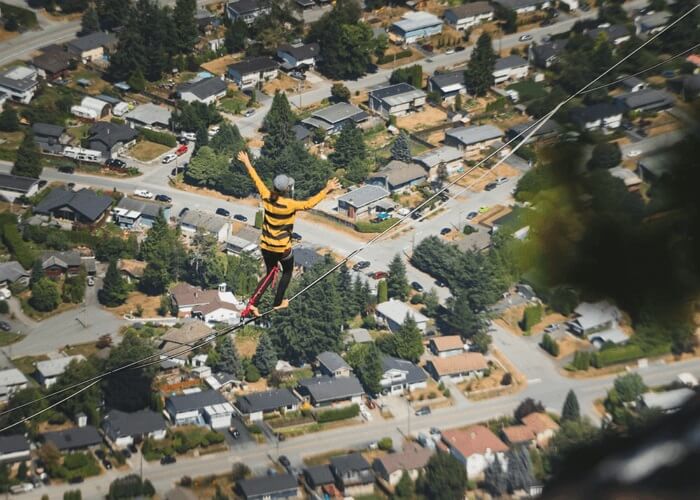Como Colocar Data em Documento PDF
Jacinta atualizou em 19/09/2024 para Tutoriais do PDF Editor | Mais Artigos
O PDF é um formato de arquivo ideal quando se trata de compartilhamento de documentos online. Afinal, os PDFs podem estar facilmente prontos em qualquer lugar, em qualquer plataforma ou dispositivo. Se você lida com documentos urgentes, como finanças, medicina ou similares, muitas vezes precisará adicionar informações de data.
Se é a primeira vez que tenta colocar data em um documento PDF, pode ser difícil. Mas não se preocupe. Esta postagem se concentra em ajudá-lo a aprender como adicionar data e hora no PDF no PC com Windows e no Mac. Iremos guiá-lo através das maneiras offline e online de criar um documento PDF com facilidade.
Como inserir data em PDF no Windows 10
Usando o EaseUS PDF Editor, você pode inserir facilmente a data em seus arquivos PDF no PC com Windows. Durante a edição, você pode colocar a data com flexibilidade à esquerda, no meio ou à direita do cabeçalho e rodapé. Além disso, este software de edição de PDF permite adicionar números de página, marca d'água, assinatura e até mesmo proteger com senha arquivos PDF sem esforço.
Além das funções de edição, você também pode usá-lo para criar, visualizar e converter seus documentos PDF. Ele suporta muitos formatos comuns de arquivos e imagens da Microsoft, como doc, xls, png, etc., o que significa que você pode alterar os formatos de PDF em segundos.
Agora experimente este versátil editor de PDF para o Windows para inserir um carimbo de data em seus PDFs.
Tutorial para inserir data em documento PDF no PC com Windows 10:
Etapa 1. Abra o editor de PDF e importe seus arquivos PDF.
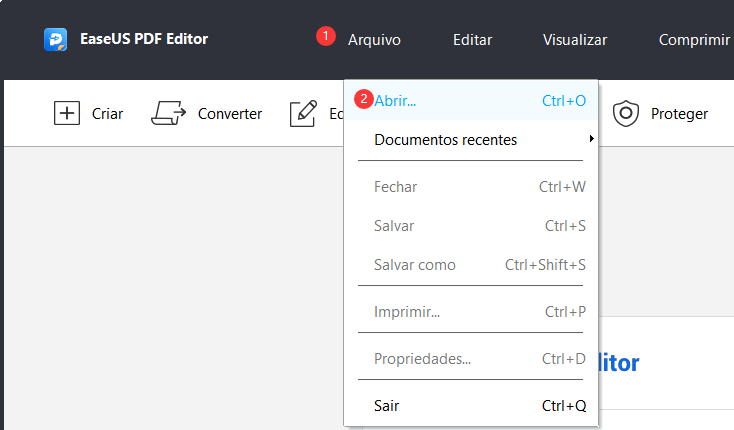
Etapa 2. Clique na guia "Páginas" na barra de ferramentas superior. Em seguida, no menu Design de página, clique em "Cabeçalho e rodapé" > "Adicionar" para abrir a janela.
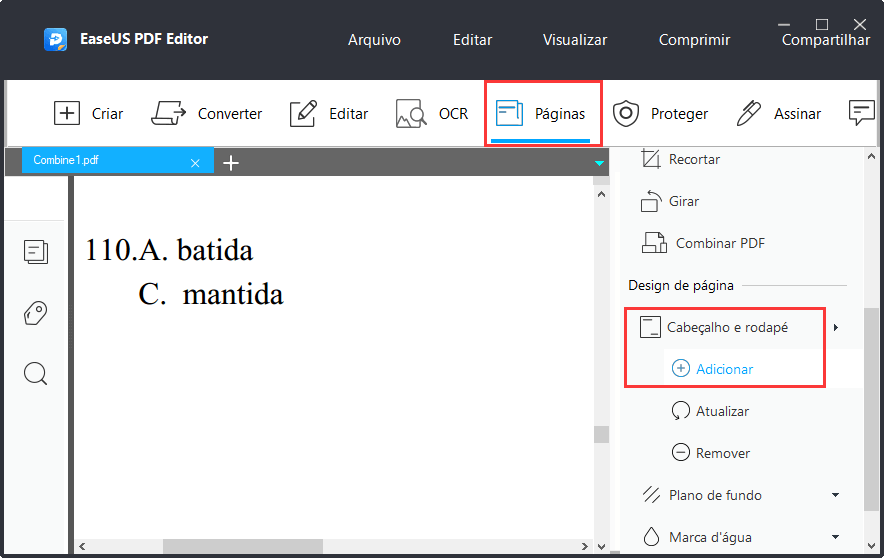
Etapa 3. Na janela "Adicionar cabeçalho e rodapé", escolha a opção "Inserir data" para adicionar uma data no seu documento PDF. Aqui você pode colocar a data no cabeçalho ou rodapé. Uma vez feito isso, clique em "OK".
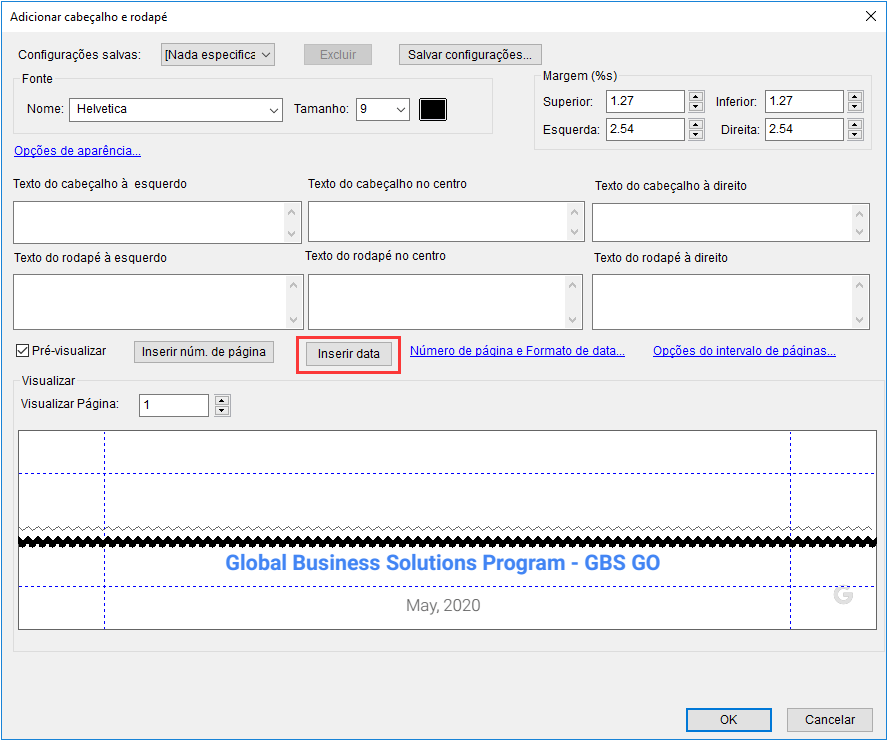
Etapa 4. Clique em "Arquivo" > "Salvar" para exportar o arquivo PDF editado.
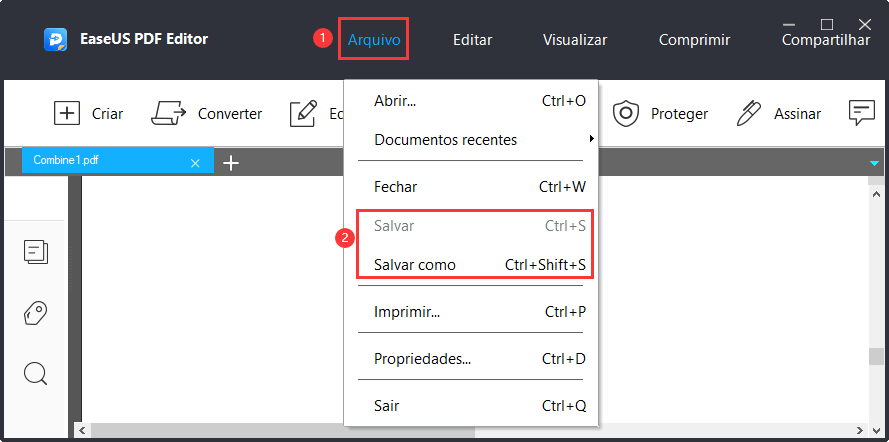
Como colocar data em PDF no Mac
Com a ajuda do utilitário gratuito Adobe Reader que pode já estar instalado em seu sistema, você pode adicionar facilmente uma data ao seu documento PDF. Usando o Adobe Reader, inserir uma data em PDF é um processo descomplicado e pode até mesmo ajudá-lo a adicionar imagens a PDF, se desejar. Além do mais, o Adobe Reader está disponível para usuários de Windows e Mac. Portanto, se você já o tiver em seu computador, continue com as etapas abaixo. Se não, primeiro obtenha-o em seu site oficial.
Etapa 1. Obtenha o Adobe Reader, se não tiver em seu sistema, e abra-o.
Etapa 2. Carregue o seu documento clicando em "Arquivo" > "Abrir". Ou você pode simplesmente localizar o arquivo PDF ao qual deseja adicionar a data e, em seguida, escolher "Abrir com Adobe Reader".
Etapa 3. No menu do lado direito, clique na opção "Preencher e assinar".
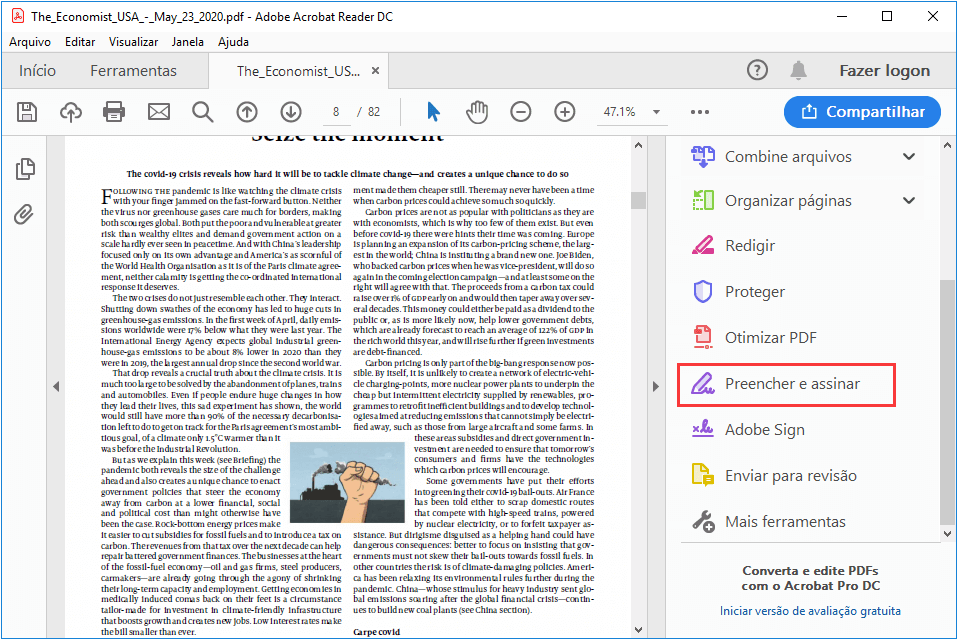
Etapa 4. Depois disso, clique no ícone "Texto" conforme mostrado na figura abaixo para adicionar uma data no local de destino dentro do seu PDF.
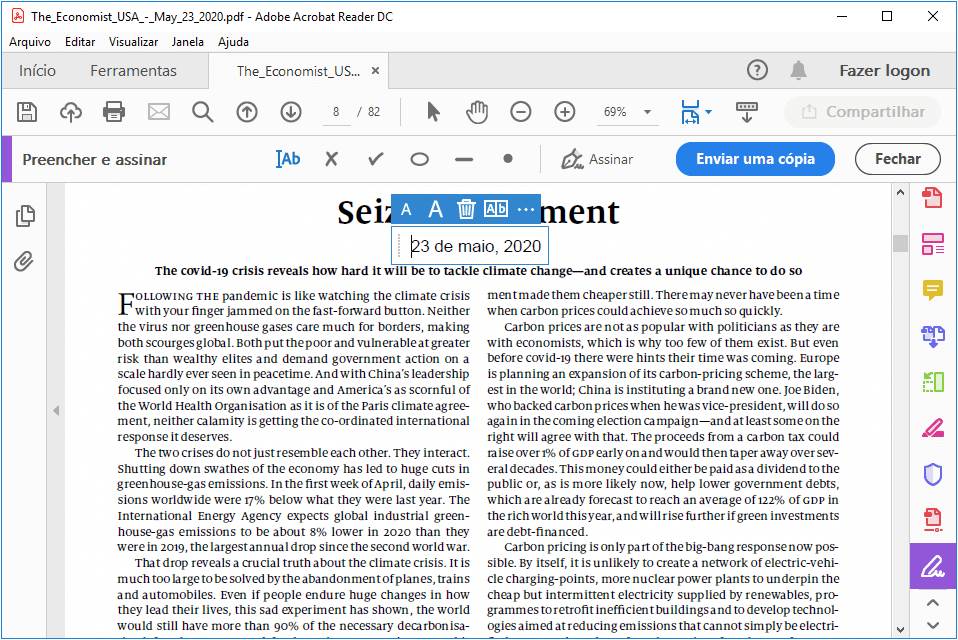
Etapa 5. Por fim, salve seu PDF clicando em "Arquivo" > "Salvar" ou "Salvar como".
Como adicionar data em PDF online gratuitamente
Se você está se perguntando como inserir data em um PDF online gratuitamente, temos notícias incríveis para você. Existem ótimos editores de PDF online que podem ajudá-lo a realizar o trabalho diretamente no navegador de sua preferência. Não se preocupe se você estiver tendo dificuldade em encontrar ou decidir qual ferramenta online para inserir uma data em PDF. Depois de experimentar várias ferramentas, descobrimos que vale a pena tentar as duas opções abaixo. Então, dê uma olhada!
1. pdfFiller
Quando se trata de editar, criar e gerenciar arquivos e formulários PDF online, o pdfFiller é uma boa solução.
Ele tem tudo de que você precisa para resolver seus problemas comuns de PDF. Além do mais, você não precisa se preocupar com o navegador que ele suporta, pois é compatível com todos os navegadores da web que existem e funciona tanto no Windows PC quanto no Mac. Além disso, evita o incômodo de instalar qualquer ferramenta adicional.
Etapa 1. Para iniciar o processo de inserção de uma data no PDF, carregue o seu documento, e isso pode levar algum tempo dependendo do tamanho do seu documento.
Etapa 2. Clique no botão "Date" e a ferramenta criará automaticamente a data de hoje, e então você pode posicioná-la no local de destino.
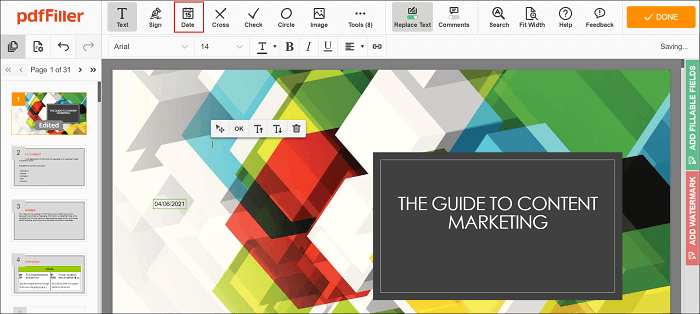
Etapa 3. Caso deseje editar o conteúdo, clique na guia "Tools" para fazer as alterações.
Você também pode adicionar campos preenchíveis clicando na guia "Add Fillable Fields" localizada à direita e inserir campos preenchíveis para assinaturas, imagens e muito mais.
Etapa 4. Quando terminar, clique no botão "Done" e salve, envie por e-mail ou imprima o documento.
2. Smallpdf
Para adicionar uma data no PDF online gratuitamente, você também pode contar com o recurso Assinar PDF da Smallpdf. Projetado para criar assinaturas e assinar documentos digitalmente e convidar outras pessoas a assinar, o Assinar PDF também pode ajudá-lo a adicionar data e hora em seu PDF com facilidade.
Este utilitário é compatível com todos os navegadores de internet e funciona em qualquer dispositivo, incluindo Mac, Windows PC ou Linux. Para garantir a segurança de seus usuários, a ferramenta remove os documentos carregados de seus servidores após uma hora. Além do mais, é um processo muito simples para datar um PDF.
Etapa 1. Para começar, acesse o site oficial (smallpdf.com/pt/assinar-pdf) e carregue seu documento.
Etapa 2. Após fazer o upload do PDF, clique no ícone "Campo de data" conforme mostrado na figura. A ferramenta irá gerar automaticamente a data de hoje e, em seguida, colocá-la no local de destino.

Etapa 3. Por fim, clique no botão "FINALIZAR E ASSINAR" e, em seguida, clique em "SALVE" > "Salvar no dispositivo".
As palavras finais
Isso é tudo sobre como inserir data em PDF. Discutimos aqui todas as maneiras úteis de ajudá-lo a datar seu documento PDF. Você pode contar com ferramentas off-line como o EaseUS PDF Editor para adicionar uma data ao PDF ou considerar o uso de utilitários on-line como o pdfFiller se tiver acesso a uma conexão confiável com a Internet. Bem, no final, a escolha é sua escolha aquela que você achar mais descomplicada para ajudá-lo a realizar o trabalho com facilidade.

![Como adicionar texto em PDF no Windows/Mac/Online [2024]](/images/br/video-editor/related-articles/34.jpg)